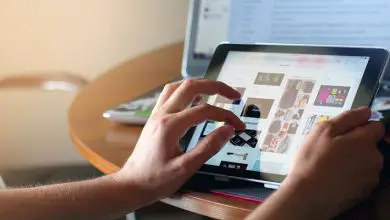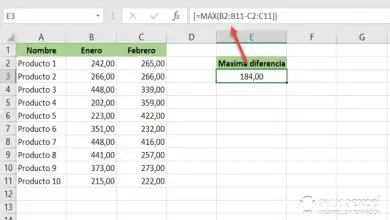Come inserire o scrivere frazioni in Word – Frazioni con esponenti in Word
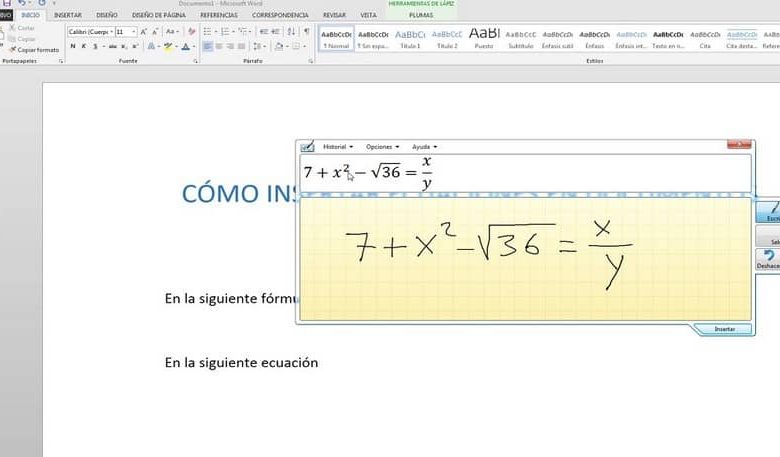
Ma, poiché molti di loro non sono consapevoli del potenziale e delle capacità di questo programma, non riescono a trovare un modo per procedere.
Inserire il disegno o fare frazioni in Word è relativamente semplice e, come tutto il resto, devi solo sapere come farlo.
Anche se potrebbe non sembrare, Word ha una sezione che permette, a differenza di altre del suo genere, di inserire formule o simboli di calcolo. Facilitare il lavoro degli utenti, e dare loro alternative pratiche affinché possano personalizzare i loro documenti creati su misura.
Scrivi frazioni in Word usando il segno di divisione
Tecnicamente, le frazioni seguono lo stesso principio di divisione, solo i numeri sono espressi in modo diverso. Allo stesso modo, se hai bisogno di inserire o scrivere esponenti in Word, puoi farlo grazie ai suoi strumenti di calcolo.
Inoltre, per scrivere frazioni in Word puoi andare al simbolo matematico che viene utilizzato per dividere per tradurlo nel foglio di testo.
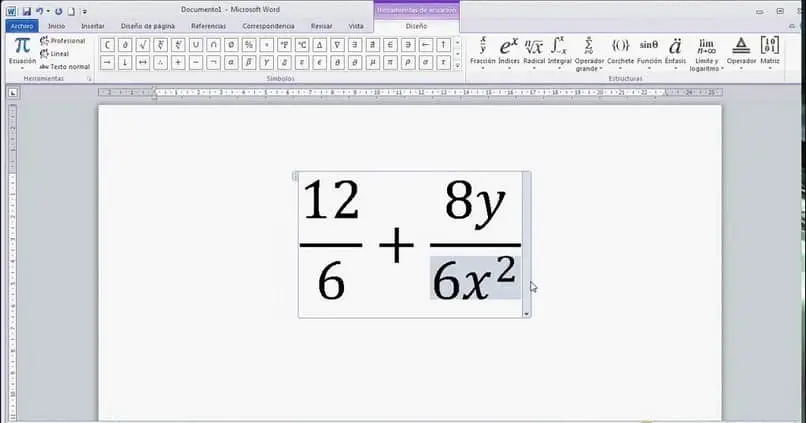
Questo metodo è semplice e diretto, devi solo digitare il numeratore della frazione, cioè va sopra la linea di divisione.
Quindi, inseriamo il segno di divisione che sarebbe il seguente » / » e, di conseguenza, il denominatore, che deve andare al di sotto di detto simbolo.
Aggiungi frazioni usando l’opzione equazioni
Questo altro passaggio per scrivere le frazioni in Word è altrettanto semplice, perché esiste uno strumento che ti consente di aggiungere equazioni sia semplici che più complesse e, inoltre, supporta il disegno dei radicali.
Quindi, devi andare alla scheda nella parte superiore del programma chiamata » Inserisci » e quando fai clic su di essa, verrà visualizzata una serie di opzioni nel menu in alto.
In questo stesso, dal lato destro alla fine, troverai gli strumenti numerici del foglio di testo: » Equazioni » e » Simboli «.
Il primo avrà una freccia che, se premuta, visualizzerà un menu scorrevole con varie opzioni di formula, che hanno elementi frazionari.
Sebbene non ce ne sia uno che abbia specificamente solo quello che stiamo cercando, inserendoli in Word possiamo aggiungerli, eliminarli e modificarli a seconda delle preferenze e delle esigenze dell’utente.
In questo caso, devi solo sceglierne uno che abbia detto segno o simbolo ed eliminare il resto degli elementi in modo che rimanga solo questo.
Pertanto, questo stesso strumento offre anche la possibilità di poter scrivere e disegnare l’equazione che deve essere inserita.
E si ottiene semplicemente facendo clic sulla sua icona, si aprirà una finestra pop-up con tutte queste possibilità.
Mostrerà un pulsante sul lato destro chiamato » Frazioni » o » Frazione » e quando fai clic su di esso sarai in grado di vedere diverse alternative, quando ne selezioni una, devi solo compilare i dati del modello e sarà così.
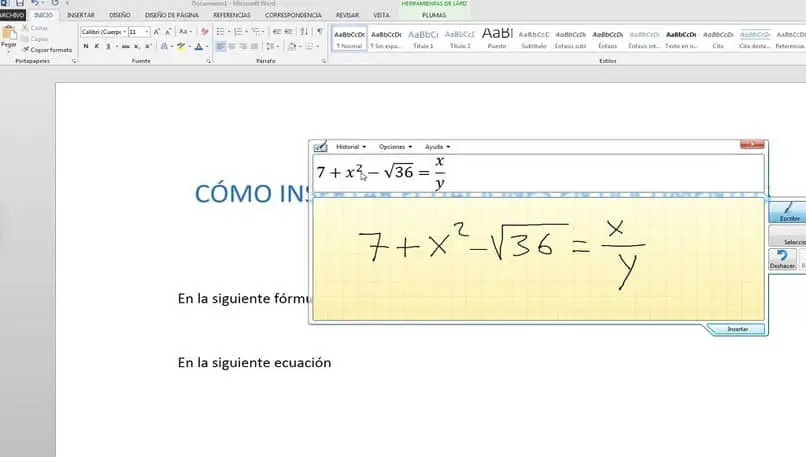
Inserisci frazioni con esponenziali
Ora, forse ciò che serve è qualcosa di un po’ più complicato, come inserire un esponenziale nella frazione da inserire.
Come il metodo precedente, che è stato utilizzato per disegnare le frazioni in Word, devi andare alla scheda » Inserisci » e quindi selezionare il pulsante » Equazioni «.
Da notare che, così facendo, verrà inserita una sorta di casella di testo che verrà modificata a seconda del tipo di elemento che si sceglie.
Anche in questo caso, viene scelto un modello di frazione e questa volta, invece di riempire la casella del modello con qualsiasi numero, viene selezionato e si passa alla scheda » Progettazione «.
Mostra le opzioni che apparivano in precedenza nel menu delle equazioni. E, con l’elemento della scatola selezionato, andiamo alla sezione dell’esponente e viene scelto il modello necessario.
Quindi, apparirà riflesso nella casella come un elemento della frazione, che dovrebbe essere riempito solo con i numeri oi caratteri di cui l’utente ha bisogno.